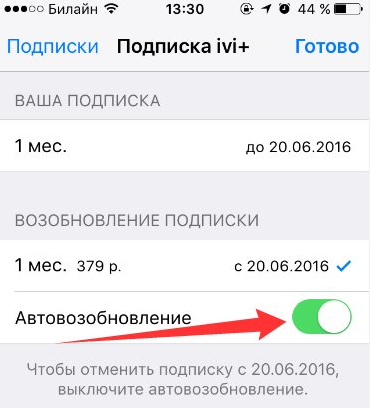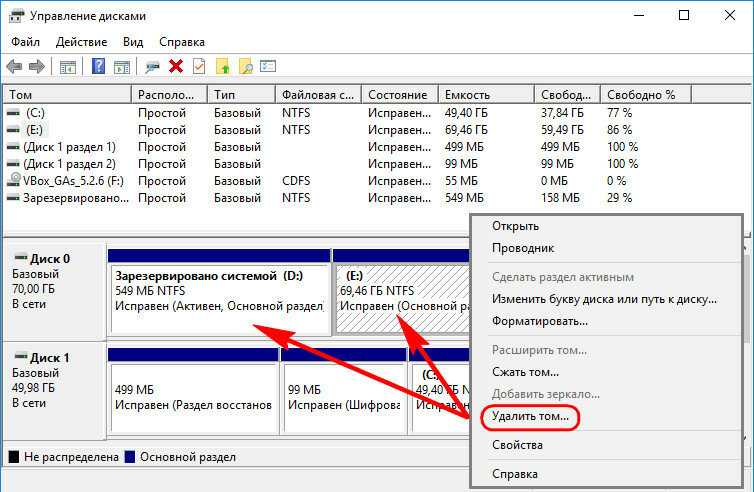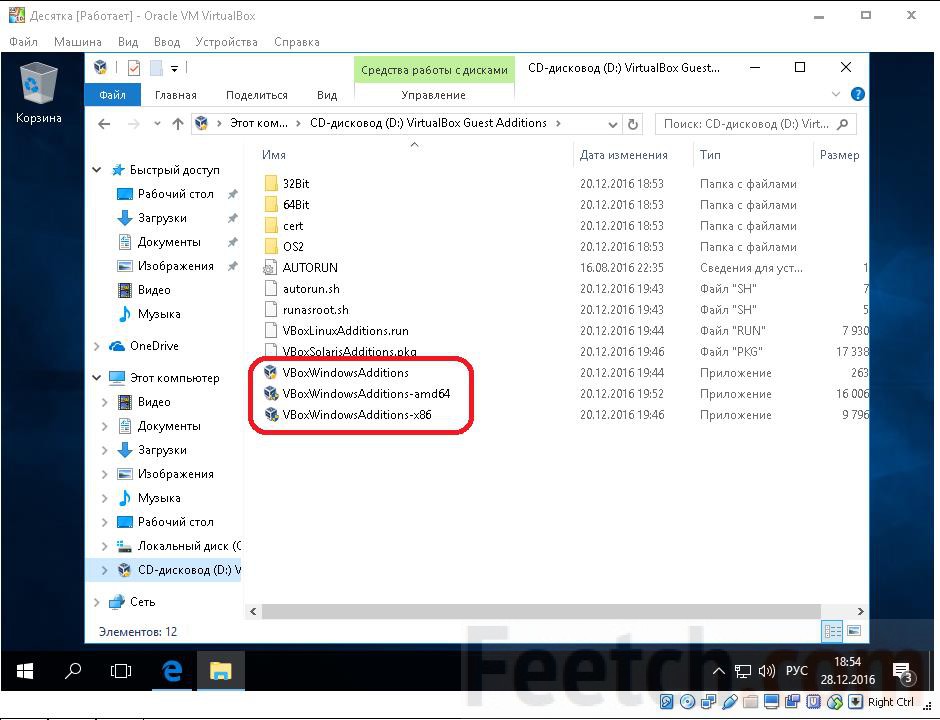Rockstar ошибка 134
Ошибка 134 в GTA V (Epic Games | Steam
К сожалению, ошибка 134 в GTA V не совсем стандартная. Она может появляться по разным причинам. У кого-то проблема была в блокировке обновления игровым лаунчером, у других – в «неправильном» расположении файлов игры. Больше всего случаев сбоя наблюдается от людей, которые пользуются Ростелекомом. Удалось выяснить, что очень часто проблема именно в данном провайдере, а точнее – его штатном DNS. Все перечисленные неполадки поддаются исправлению в ручном режиме, именно этим мы сейчас и займемся.
Ошибка «Нет информации о доступе к сюжетному режиму» появляется по той причине, что лаунчер не может обновить игру. Система видит устаревшую версию игрового клиента и не пускает дальше. По логике вещей, основная задача геймера заключается в обновлении клиента, тогда все заработает. Достичь цели можно несколькими способами. Вот действенные методы решения ошибки 134 в GTA V на Steam и Epic Games, эффективность каждого из них подтверждена реальными пользователями.
Что нужно попробовать:
- Обновить лаунчер с другого роутера. Самый простой способ – на телефоне включить точку доступа с мобильного интернета. Останется подключить компьютер к созданной сети и обновить GTA V. Если у вас ноутбук, можно просто подключиться к общественному Wi-Fi или сети соседа (при наличии к ней доступа). После этого ее можно будет запускаться уже без ошибки 134.
- Изменить DNS на Ростелеком. На форуме Steam много пользователей отметили, что ошибка 134 в GTA 5 появляется у пользователей провайдера Ростелеком. Также они указали, что им помогло изменение DNS. В качестве основного адреса нужно указать 1.1.1.1, а дополнительного – 1.0.0.1. Чтобы их изменить, нужно перейти в «Центр управления сетями», затем – «Изменить параметры адаптера» и в «Свойствах» подключения выбрать «IP версии 4». В этот раз обновление должно пройти успешно.
- Удалить лаунчер и загрузить его снова.
 Только помимо самой игры следует снести с компьютера и Social Club. Данный метод тоже позволяет добиться цели, а именно – получить обновленный до последней версии игровой клиент. Приблизительно у 30% пользователей это сработало, есть смысл пробовать.
Только помимо самой игры следует снести с компьютера и Social Club. Данный метод тоже позволяет добиться цели, а именно – получить обновленный до последней версии игровой клиент. Приблизительно у 30% пользователей это сработало, есть смысл пробовать. - Официальное решение от службы поддержки. Они предполагают, что иногда Steam или другой игровой сервис мешает обновиться GTA V, но если запустить игру отдельно, процедура пройдет без проблем. Можно просто открыть расположение локальных файлов через игровой сервис и включить лаунчер игры. Возможно, лучше дополнительно закрыть Steam (или что вы там используете) перед запуском файла.
Есть ситуации из ряда вон, в которых пользователи смогли решить свою проблему совсем иными действиями. Мы не знаем, почему они сработали, но не имеем морального права проигнорировать их.
- Отключить OneDrive. Процесс облачного сервиса почему-то мешает GTA V или Steam, Epic Games провести процедуру обновления.
 Достаточно его временно выключить через «Диспетчер задач».
Достаточно его временно выключить через «Диспетчер задач». - Переустановить игру на другой диск. Что нужно сделать: удалить GTA 5 полностью, загрузить Rockstar Games Launcher (или другой сервис, которым пользуетесь) и установить игру заново на тот же диск, где расположен и сам лаунчер. Иными словами, клиент GTA V должен быть на том же логическом диске, что и Steam, Epic Games, Rockstar, например, в разделе D:\.
Пока это все способы, которые вам нужны, чтобы исправить ошибку с кодом 134 в GTA 5 в любом игровом клиенте Steam, Epic Games, Rockstar Games. Что-то из перечисленного сработало у всех, кто писал о сбое.
Игры #GTA 5
Ошибка 134 Рокстар Эпик Геймс: как исправить?
От появления ошибки 134 Рокстар никто не застрахован – она вылезает на экран при попытке запустить определенную игру. Говорит она об отсутствии информации при доступе к сюжетному режиму – на возникновение неполадок могут влиять различные факторы.
Соединение с интернетом
Появление ошибки с кодом 134 в Рокстар напрямую связано с неполадками при подключении к интернету – даже при появлении оповещения вы увидите соответствующую рекомендацию.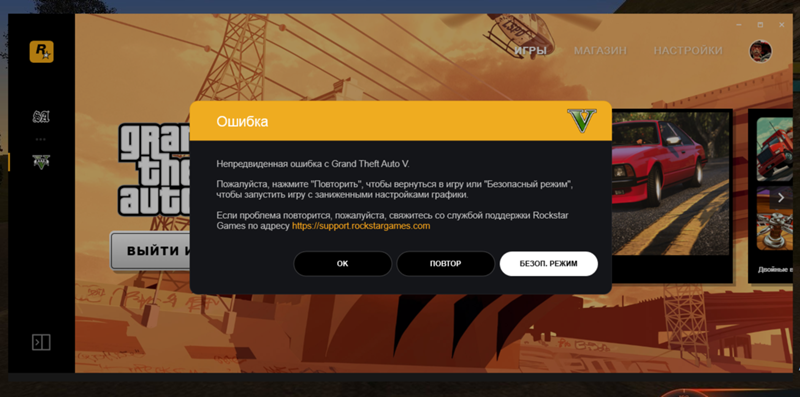
Сначала вы должны проверить статус состояния серверов разработчика, чтобы убедиться, что виной возникшим проблемам не технические неполадки или плановые работы на линии. Переходите на официальный сайт разработчика, здесь вы найдете актуальную информацию о статусе серверов. Если они активны, ищем причину в другом месте.
Также ошибка 134 в Рокстар может появляться при ваших личных трудностях с подключением – слабый сигнал, низкая скорость, сбои, разрывы и лаги сети. Что можно сделать самостоятельно?
- Перезагрузить компьютер;
- Перезапустить роутер/маршрутизатор;
- Переключиться с беспроводной сети на проводную.
Кроме того, при ошибке 134 в Rockstar Games, стоит обратиться в службу поддержки провайдера. Как минимум, чтобы попросить обновить ПО маршрутизатора. Как максимум, саппорт может помочь решить технические трудности, связанные с некачественным подключением
Запуск от имени администратора
Часто ошибку 134 в Рокстар Геймс помогает решить правильный запуск приложения под правами администратора. Возможно, именно отсутствие нужных разрешений мешает лаунчеру воспроизвести нужную игру.
Возможно, именно отсутствие нужных разрешений мешает лаунчеру воспроизвести нужную игру.
Откройте программу запуска и перейдите к настройкам:
- Найдите вкладку «Установленные игры»;
- Отыщите название нужного приложения;
- Кликните на кнопку просмотра папки установки;
- Вы будете перемещены в директорию, куда был загружен контент.
Ошибка 134 в Rockstar возникает при запуске определенной игры. Поэтому в открывшейся папке нам нужно найти файл формата «exe» и нажать на него правой кнопкой мышки. Далее делаем вот что:
- Найдите пункт «Свойства» в выпадающем меню;
- Перейдите на вкладку «Совместимость» в новом открывшемся окне;
- Поставьте галочку в строке «Запускать от имени администратора»;
- Нажмите «ОК», чтобы сохранить внесенные изменения.
Теперь вы можете попробовать заново запустить приложение! Кроме того, советуем закрыть лаунчер, нажать на его ярлычок правой кнопкой мышки и также выбрать в меню «Запуск от имени администратора». Это должно помочь!
Это должно помочь!
Переустановка
Ошибка 134 в лаунчере Рокстар может говорить о том, что в данный момент игровые сервисы недоступны. Иногда единственным решением проблемы является полная переустановка программы запуска!
Сначала мы советуем перезагрузить лаунчер. Полностью закройте приложение и запустите его заново – это позволит сбросить некоторые процессы и подгрузит новые данные, нужные для работы программы.
Если перезапуск не помогает, и ошибка 134 Rockstar Games Social Club сохраняется, нужно полностью удалить приложение с компьютера. Воспользуйтесь специальной утилитой (например, CC Cleaner) или стандартными средствами компьютера.
При этом необходимо убедиться, что вы полностью удаляете следующие папки:
- — C:UsersUSERNAMEDocumentsRockstarGamesSocialClub
- — C:UsersUSERNAMEDocumentsRockstarGamesLauncher
- — C:Program FilesRockstarGamesLauncher
- — C:Program FilesRockstarGamesSocialClub
- — C:Program Files (x86)RockstarGamesSocialClub
После удаления приложения вы можете открыть официальный сайт и заново загрузить лаунчер. Авторизуйтесь, чтобы восстановить все игровые данные.
Авторизуйтесь, чтобы восстановить все игровые данные.
Если наши методы не помогли решить ошибку с кодом 134 в Rockstar Games Launcher, попробуйте обратиться в службу поддержки. Найти официальный портал разработчика можно здесь – выберите соответствующую категорию и оставьте обращение. Ответ на заявку вы получите в течение 72 часов на указанную электронную почту!
Fix Error Code 134 в GTA V на ПК с Windows
Вот полное руководство о том, как избавиться от GTA V Error Code 134 . GTA V или Grand Theft Auto V — это приключенческая игра от Rockstar Games, популярная среди миллионов геймеров. Это отличная игра, но она не лишена ошибок, как и любая другая игра. Код ошибки 134 — одна из нескольких ошибок, с которыми сталкиваются пользователи GTA V. При срабатывании вы увидите следующее сообщение об ошибке вместе с кодом ошибки 134: 9.0005
Сервисы Rockstar Games недоступны, и не удалось проверить игру в автономном режиме (код 134).
Пожалуйста, проверьте подключение и повторите попытку позже. Если у вас по-прежнему возникают проблемы с игрой, обратитесь в службу поддержки Rockstar Games по адресу https://support.rockstargames.com.
Если вы являетесь одним из затронутых пользователей, получающих ту же ошибку, это руководство поможет вам. здесь мы собираемся упомянуть различные исправления, которые должны помочь вам избавиться от этой ошибки.
Вот исправления, которые вы можете попытаться устранить с кодом ошибки 134 в GTA V на игровой машине Windows 11/10:
- Перезагрузите компьютер.
- Убедитесь, что это не ошибка сервера.
- Проверьте подключение к Интернету.
- Обновите сетевые и графические драйверы.
- Проверить целостность файлов игры.
- Обновление Rockstar Games Launcher.
- Переустановите GTA V.
Теперь давайте подробно обсудим приведенные выше решения!
1] Перезагрузите компьютер
Как оказалось, ошибка может быть вызвана каким-то временным сбоем на вашем компьютере. Следовательно, перед тем, как попробовать некоторые дополнительные исправления, рекомендуется просто перезагрузить компьютер, а затем снова запустить игру. Если возникла какая-то временная проблема, вызывающая ошибку, этот метод должен ее исправить. Однако, если ошибка по-прежнему сохраняется даже после перезапуска системы, может быть какая-то другая причина, вызывающая ошибку. Итак, попробуйте следующее потенциальное исправление, чтобы устранить ошибку.
Следовательно, перед тем, как попробовать некоторые дополнительные исправления, рекомендуется просто перезагрузить компьютер, а затем снова запустить игру. Если возникла какая-то временная проблема, вызывающая ошибку, этот метод должен ее исправить. Однако, если ошибка по-прежнему сохраняется даже после перезапуска системы, может быть какая-то другая причина, вызывающая ошибку. Итак, попробуйте следующее потенциальное исправление, чтобы устранить ошибку.
2] Убедитесь, что это не ошибка сервера.
Как следует из сообщения об ошибке, эта ошибка может быть вызвана продолжающейся проблемой сервера. Следовательно, рекомендуется проверить текущий статус сервера Rockstar Games Services. Если их сервер сталкивается с проблемой сбоя или если серверы отключены для обслуживания, вам придется подождать некоторое время, пока ошибка не будет исправлена.
Вы можете проверить состояние серверов Rockstar Games Services, используя один из этих многочисленных бесплатных инструментов для определения состояния серверов, которые показывают, отключены серверы или нет. Или вы можете проверить сообщения официальной команды в социальных сетях, чтобы узнать о текущем состоянии сервера.
Или вы можете проверить сообщения официальной команды в социальных сетях, чтобы узнать о текущем состоянии сервера.
Если проблем с сервером нет, вы можете перейти к следующему потенциальному исправлению для устранения ошибки.
3] Проверьте подключение к Интернету
Эта ошибка также может быть результатом слабого и нестабильного подключения к Интернету. Если сценарий применим, убедитесь, что вы подключены к надежному стабильному интернет-соединению. Вы можете оптимизировать свое интернет-соединение, используя следующие приемы:
- Вы можете использовать проводное соединение вместо беспроводного.
- Попробуйте отключить все остальные устройства, подключенные к той же сети.
- Устранение проблем с WiFi, если таковые имеются.
4] Обновите сетевые и графические драйверы
Наличие устаревших и поврежденных сетевых или графических драйверов может вызвать множество проблем и ошибок в ваших играх. Следовательно, очень важно поддерживать графику, сетевые и другие драйверы в актуальном состоянии, чтобы наслаждаться игрой без проблем. Код ошибки 134 в GTA V может быть очень хорошо облегчен из-за устаревших или неисправных драйверов графического процессора. Итак, если сценарий применим, обновите графические и сетевые драйверы, а затем посмотрите, исправлена ли ошибка или нет.
Код ошибки 134 в GTA V может быть очень хорошо облегчен из-за устаревших или неисправных драйверов графического процессора. Итак, если сценарий применим, обновите графические и сетевые драйверы, а затем посмотрите, исправлена ли ошибка или нет.
Вот различные способы обновления графических и сетевых драйверов в Windows 11/10:
- Вы можете обновить сетевые или графические драйверы через приложение «Настройки». Просто откройте приложение «Настройки», нажав горячую клавишу Win + I, и перейдите на вкладку Windows Update . После этого нажмите на опцию «Необязательные обновления» и установите последние обновления для вашей графики и сетевого драйвера.
- Попробуйте обновить сетевые и графические драйверы традиционным способом. Просто посетите официальный сайт производителя устройства и скачайте оттуда последнюю версию сетевого и графического драйвера. Вы можете запустить установщик драйверов и следовать инструкциям, чтобы установить последние сетевые и графические драйверы в вашей системе.

- Приложение «Диспетчер устройств» также можно использовать для того, чтобы сделать то же самое, выполнив следующие действия:
- Нажмите горячую клавишу Win+X и в появившемся контекстном меню выберите «Диспетчер устройств».
- Перейдите в категорию Видеоадаптеры и разверните соответствующее меню.
- Щелкните правой кнопкой мыши на видеокарте.
- Выберите параметр Обновить драйвер .
- Завершите процесс обновления, следуя подсказкам.
- Существует несколько бесплатных программ для обновления драйверов, с помощью которых вы можете автоматически обновлять графические, сетевые и другие системные драйверы. Попробуйте такие программы, как WinZip Driver Updater, Intel Driver Update Utility или IObit Driver Booster Free, чтобы обновить сетевые и графические драйверы.
После обновления драйверов перезагрузите компьютер и запустите игру. Посмотрите, исправлена ли ошибка сейчас или нет. Если ошибка все еще сохраняется, вы можете попробовать следующее возможное исправление, чтобы устранить ошибку.
СВЯЗАННЫЕ: Исправлен код ошибки GTA V 1000.50 в Steam.
5] Проверьте целостность файлов игры
Ошибка может возникнуть, если вы имеете дело с поврежденными, сломанными или отсутствующими файлами игры GTA V. В этом случае вы можете исправить ошибку, проверив и подготовив целостность файлов файлы игры. Вы можете проверить файлы игры с помощью специальной функции, доступной в Rockstar Games Launcher. Вот шаги для этого:
- Во-первых, запустите Rockstar Games Launcher и на главном экране коснитесь параметра «Настройки».
- Теперь перейдите в раздел «Мои установленные игры» на левой боковой панели и выберите игру GTA V, чтобы проверить ее игровые файлы.
- Затем нажмите кнопку Проверить целостность , которую вы можете найти под опцией Проверить целостность файла игры .
- После этого позвольте программе запуска проверить и восстановить файлы игры.
- Когда процесс проверки завершится, появится всплывающее сообщение.
 Теперь вы можете попробовать перезапустить игру GTA V и посмотреть, исправлена ли ошибка.
Теперь вы можете попробовать перезапустить игру GTA V и посмотреть, исправлена ли ошибка.
Если вы используете Steam в качестве средства запуска игры для игры в GTA V, вы можете попробовать проверить целостность файлов игры, выполнив следующие действия:
- Во-первых, запустите клиент Steam и перейдите в БИБЛИОТЕКУ.
- Затем найдите игру GTA V и щелкните правой кнопкой мыши ее название.
- После этого в появившемся контекстном меню выберите пункт Свойства .
- Теперь перейдите на вкладку «Локальные файлы» и нажмите кнопку «Проверить целостность игровых файлов». 9кнопка 0004.
- Когда процесс будет завершен, попробуйте перезапустить игру GTA V и посмотреть, устранен ли код ошибки 134 или нет.
Если вы по-прежнему получаете ту же ошибку, не беспокойтесь. У нас есть еще несколько исправлений для вас. Итак, перейдите к следующему потенциальному исправлению, чтобы избавиться от ошибки.
6] Обновление Rockstar Games Launcher
Ошибка также может быть вызвана неизвестной проблемой с программой запуска игр, например, Rockstar Games Launcher. Возможно, вы не обновили программу запуска игры до последней версии. Следовательно, рекомендуется обновить Rockstar Games Launcher, а затем посмотреть, устранена ли проблема.
Возможно, вы не обновили программу запуска игры до последней версии. Следовательно, рекомендуется обновить Rockstar Games Launcher, а затем посмотреть, устранена ли проблема.
Вы можете попробовать загрузить последнюю версию Rockstar Games Launcher с официального сайта. Затем запустите установщик, чтобы установить самую последнюю версию Rockstar Games Launcher в вашей системе. После этого перезагрузите компьютер и попробуйте запустить GTA V, чтобы проверить, устранена ли ошибка.
7] Переустановите GTA V
Если ни одно из вышеперечисленных решений вам не помогло, в крайнем случае переустановите игру GTA V. Есть вероятность, что установочные файлы игры могут быть повреждены. Следовательно, чтобы устранить поврежденные установочные файлы, вам придется начать с новой установки игры. Итак, сначала удалите игру из лаунчера. После этого снова установите игру из онлайн-библиотеки или магазина. Надеюсь, переустановка игры поможет вам исправить ошибку.
Чтение: Fix Grand Theft Auto V Launcher перестал работать.
Как исправить ошибку запуска GTA 5?
Чтобы исправить ошибку запуска GTA 5, вы можете попробовать запустить игру от имени администратора или обновить графические драйверы. Если это не сработает, вы можете попробовать другие исправления, включая проверку целостности файлов игры, переустановку Visual C++, удаление файлов кеша или отключение антивирусного пакета. Если ничего не работает, вы можете попробовать переустановить приложения Rockstar Games Launcher и Social Club.
Как исправить мою верификацию GTA V?
Чтобы исправить ошибку проверки GTA V, вы можете попробовать проверить файлы игры в Rockstar Games Launcher. Просто откройте «Настройки» в программе запуска и выберите игру GTA V в разделе «Мои установленные игры». После этого нажмите кнопку ПРОВЕРИТЬ ЦЕЛОСТНОСТЬ, чтобы проверить и восстановить файлы игры.
Вот оно!
Теперь прочтите:
- Исправьте код ошибки Rockstar Games Launcher 7002.1 в GTA 5 и RDR 2.

- Rockstar Games Launcher не работает на ПК с Windows.
Как исправить код ошибки Rockstar Launcher 134 на ПК?
Со стороны игрового сообщества ПК свобода выбора, где брать свои игры, находит отклик. У вас есть варианты практически для любого другого аспекта игр, от аппаратного до программного обеспечения. Эта свобода распространяется не только на различные торговые площадки, такие как Epic Games, Steam и т. д., но и на сами игры. Например, взгляните на самую спорную игру AAA 2020 года, Cyberpunk 2077. В магазине Steam вы не получите версию без DRM, как на GoG. И, если вам посчастливилось следить за рекламными подарками Epic Games в прошлом году, вы, возможно, получили копию GTA V бесплатно.
Верно, всего несколько месяцев назад Epic Games бесплатно раздала одну из самых популярных игр всех времен. Это имело неудивительный эффект абсолютного взлета популярности игры 2013 года. Как отмечают многие эксперты, нашумевшая онлайн-часть игры под названием GTA Online сохраняет актуальность спустя почти 8 лет после исчерпания кампании.
Почему? Потому что Rockstar Studios знает, что песочница с открытым миром с реалистичной (почти) физикой, бесконечными действиями и несколькими сумасшедшими игроками, вооруженными до зубов, позволяют хорошо провести время. Таким образом, имеет смысл, что действие, позволяющее большему количеству игроков захватить игру, резко увеличило ее базу игроков.
Даже по прошествии всего этого времени кажется, что единственное, что может замедлить актуальность GTA V, — это выпуск GTA VI. Это печально, так как игра все еще довольно устарела. На самом деле, несмотря на удивительно долгую жизнь (охватывающую 3 поколения консолей!), игра страдает от нескольких ошибок и ошибок. Даже в версии для Epic Games заметные ошибки и проблемы могут стать непосильными для многих. В одном случае игроки сообщают о серьезной проблеме при запуске игры с рабочего стола.
В последнее время, когда к игре вышло уже очередное дополнение, загружаемый контент и обновление, число игроков резко возросло.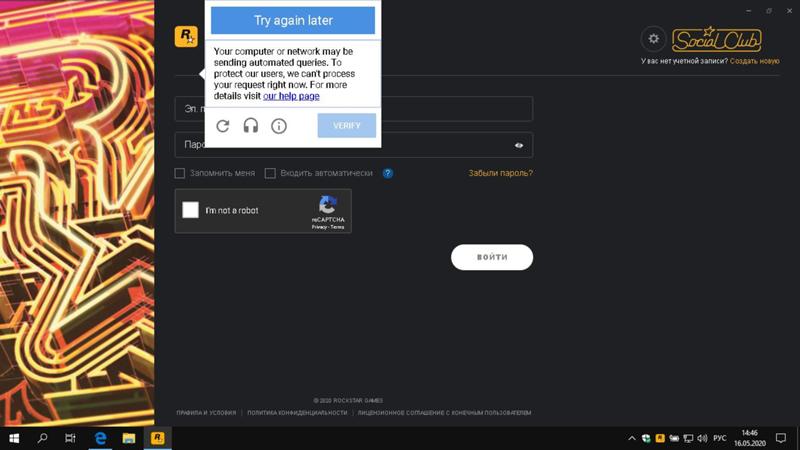 Это означает, что все больше и больше игроков натыкаются на досадную ошибку, которая делает игру недоступной. При запуске игры Rockstar Launcher , который также установлен с заголовком, не может запустить файл .exe для GTA V. Это приводит к миганию кода ошибки 134, а затем он просто открывается обратно на рабочий стол. Эксперты сходятся во мнении, что эта проблема связана с ошибкой запуска GTA V, а это означает, что виновником является проприетарное программное обеспечение Rockstar. Что еще хуже, он очень стойкий по своей природе, а это означает, что простая повторная попытка запуска не поможет.
Это означает, что все больше и больше игроков натыкаются на досадную ошибку, которая делает игру недоступной. При запуске игры Rockstar Launcher , который также установлен с заголовком, не может запустить файл .exe для GTA V. Это приводит к миганию кода ошибки 134, а затем он просто открывается обратно на рабочий стол. Эксперты сходятся во мнении, что эта проблема связана с ошибкой запуска GTA V, а это означает, что виновником является проприетарное программное обеспечение Rockstar. Что еще хуже, он очень стойкий по своей природе, а это означает, что простая повторная попытка запуска не поможет.
Если вам хочется подождать, просто знайте, что Rockstar всегда на связи, ремонтирует и отлаживает свою игру. На самом деле, недавно они сделали новость о вознаграждении мелкого моддера, которому удалось ускорить загрузку GTA Online. Пока вы ждете обновления или патча для устранения проблемы, просто знайте, что вы также можете устранить ошибку 134 GTA Launcher самостоятельно. Все, что вам нужно сделать, это следовать нашему изящному руководству, и мы отправим вас в путешествие по Лос-Сантосу в кратчайшие сроки.
1) Перезагрузите компьютер, затем снова запустите GTA V.
Как и все компьютеры, ваш компьютер должен подчиняться законам и ограничениям вычислительной техники. И один из них лежит в основе каждого компьютера. Он включает в себя множество процессов, работающих в гармонии друг с другом. Однако иногда процесс может запуститься ненормально или со временем может появиться ошибка. Когда это происходит, возникает риск повлиять на связанные процессы, что может привести к системной ошибке. Когда это произойдет, вы заметите неустойчивые колебания производительности, непредвиденные ошибки и невозможность запуска игр.
Чтобы решить эту проблему, все, что вам нужно сделать, это перезагрузить компьютер. Это помогает, убивая активные задачи и процессы и обеспечивая их правильный запуск снова. Хотя это звучит как очевидный совет, руководящий принцип, лежащий в его основе, здравый.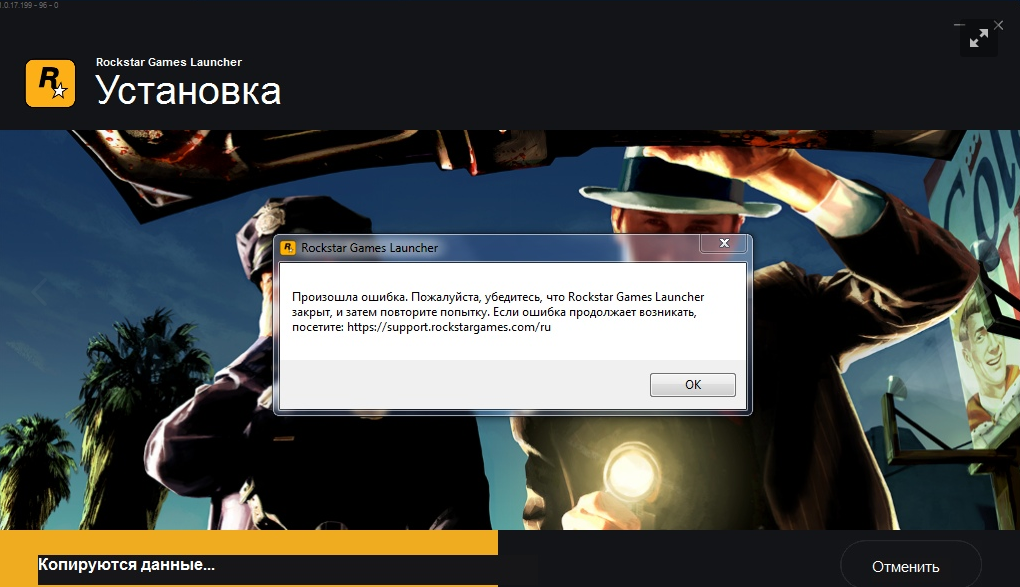 Как только это будет сделано, попробуйте снова запустить игру.
Как только это будет сделано, попробуйте снова запустить игру.
2) Убедитесь, что вы обновили игровые драйверы.
Как и сами игры, программное обеспечение, которое позволяет вашему графическому процессору запускать требовательные игры AAA, нуждается в регулярных обновлениях. Эти драйверы часто выигрывают от официальных выпусков, поскольку они могут повысить производительность, устранить ошибки и предотвратить сбои. Таким образом, игрокам на ПК действительно важно регулярно проверять наличие обновлений драйверов.
Игроки Nvidia могут проверить приложение GeForce Experience. Игроки AMD могут проверить здесь.
3) Обновите Rockstar Launcher
Как было указано ранее, код ошибки GTA 134 возникает из-за неизвестной проблемы с самим Rockstar Launcher. Это означает, что он больше не может быть совместим с вашей игрой. Это несоответствие приведет к проблемам с запуском игры, как показано выше. Поэтому убедитесь, что ваш лаунчер обновлен до последней версии.
Для этого вам потребуется доступ к файлам программы запуска без использования программ запуска Steam или Epic Games. Это очень важно, потому что эти платформы по какой-то причине запрещают обновления программы запуска, даже если вы купили у них игру. Перейдите к своим файлам и найдите Файл GTAVLauncher.exe . Это напрямую запускает лаунчер. Если ваша версия не обновлена, то запуск этого .exe файла автоматически приведет к запуску процесса обновления.
4) Если вы являетесь владельцем Steam-версии, вы можете проверить целостность установочных файлов
Как и служба Battle.net, Steam содержит редкий, но полезный инструмент для более продвинутых пользователей. Это возможность проверить целостность установки игры. Это умный метод сканирования установки GTA V на наличие ошибок в информации о сервере. Используя этот трюк, Steam может успешно обнаруживать ошибки и исправлять их. Это займет всего несколько минут и избавит вас от необходимости переустанавливать игру.